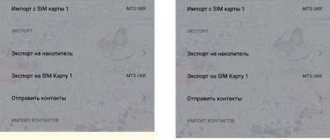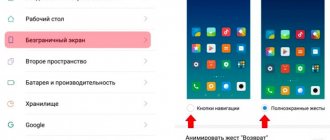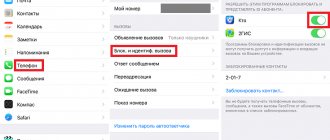Далеко не каждый звонок доставляет радость. На некоторые входящие отвечать не хочется. Старые мобильные устройства ввиду ограниченной функциональности не могли защитить своих владельцев от раздражающих звонков. Не так давно и операторы сотовой связи тоже не могли ничем помочь в таких случаях. Гораздо проще было сменить номер телефона. Но с приходом функции «черный список все изменилось», теперь для того, чтобы абонент или группа абонентов перестала вас беспокоить, достаточно добавить номер в Ч.С.
В сегодняшней статье я расскажу вам где находится как добавить и редактировать контакты в черном списке смартфона Meizu.
Как в телефоне Meizu найти черный список – пошаговая инструкция
Полезная информация «Чёрный список» представляет собой дополнительную функцию, которой снабжены все современные телефоны. С помощью «Чёрного списка» владельцы смартфонов на базе операционной системы Андроид могут защитить себя от звонков хулиганов и неприятных людей, с которыми стараются не общаться, заблокировать звонки разнообразных рекламных агентств, их рассылки
Найти черный список в смартфоне Meizu вы можете следующим образом:
- Найдите на рабочем столе значок «Настройки», нажмите на него.
- Здесь найдите раздел «Вызовы».
- Затем нажмите на пункт «Отклонение вызова».
- Теперь — на пункт «Черный список».
- А вот и номера абонентов, добавленные в ЧС.
Дополнительные рекомендации
Важно помнить о том, что если на вашем смартфоне установлены такие приложения, как Вайбер или Вотсап, то заблокированный штатными средствами контакт вполне сможет дозвониться до вас через эти программы. Если не хотите оставлять для назойливых абонентов эту лазейку, блокируйте их во всех приложениях.
Еще один момент: заблокировать отдельный номер, с которого вас постоянно донимают, можно и через сотового оператора. Для этого необходимо подключить соответствующую услугу, после чего в личном кабинете, в который можно зайти через специальное приложение с телефона или через веб-интерфейс, составляется список заблокированных контактов. Можно блокировать контакты с помощью отправки оператору ussd-запроса. В целом этот способ хорош, но минусом его является то, что он платный.
Смартфоны каждого производителя оснащены функцией ограждения пользователя от нежелательных абонентов – черный список. Как найти черный список в телефоне meizu? Читайте в этой статье.
Как в Meizu добавить контакты в черный список – пошаговая инструкция
Конечно же, всё не ограничивается встроенным в систему черным списком. Никто не запрещает вам скачать для блокировки вызовов отдельное приложение. Зачастую оно бывает даже более функциональным. Но сначала мы всё же поговорим о самом простом способе блокировки нежелательных звонков.
Итак, на смартфонах Meizu с операционной системой Android 5.0 и необходимо совершить следующие действия:
- Зайдите в предустановленное приложение «Контакты»
- Выберите тот контакт, номер которого вы желаете занести в черный список.
- Нажмите на кнопку «Редактировать» или «Изменить». Обычно она имеет вид карандаша и находится в правом верхнем углу.
- Теперь нажмите на вертикальное троеточие, находящееся во всё том же правом верхнем углу.
- Поставьте галочку напротив пункта «Только голосовая почта».
- Нажмите на галочку, тем самым сохранив все изменения.
Вот так легко происходит внесение в черный список. В дальнейшем этот человек будет слышать сообщение о том, что линия занята. При необходимости вам никто не помешает прослушать голосовую почту от данного абонента.
Блокировка нежелательного номера с помощью стороннего приложения
Если имеющаяся в телефоне функция «черного списка» чем-то не устраивает, владелец Meizu может установить отдельное приложение. В Google Play имеются, например, такие альтернативы, как «Черный список+», «Call Blacklist», «Mr. Number», «Call Blocker», «Truecaller» и другие программы.
Большой плюс отдельных приложений состоит в том, что в них имеются расширенные функции для управления списком заблокированных номеров. Например, блокировать нежелательные звонки можно только на определенный период времени – часы или дни. Также появляется возможность занесения в черный список одного или сразу нескольких номеров, принадлежащих одному контакту и т.д.
К примеру, в «Mr. Number» пользователь может выбрать определенное действие: заблокировать уже существующий контакт, анонимные звонки, «неизвестного абонента», звонки с номеров, принадлежащих конкретному сотовому оператору, или же все номера, которые сохранены в телефонной книге. В настройках можно указать, пропускать ли звонки от заблокированного контакта, или перенаправлять на голосовую почту. В последнем случае пользователь сможет при желании прослушать сохраненную информацию. Кроме того, в «Mr. Number» ведется подробная база данных. В частности, в нее заносятся номера, которые можно отнести в категорию «спамеров».
Одним из лучших приложений для андроид является «Calls Blacklist». Создавать черный список можно из существующих номеров или заносить в него новые контакты вручную. Точно так же, можно заблокировать отдельный номер или создать шаблон, по которому в список будут автоматически попадать соответствующие параметрам телефоны и смс. База данных и история проигнорированных входящих звонков и сообщений тоже ведется. В случае необходимости можно проверить находящуюся там информацию. Кроме «черного списка» возможно создание «белого списка».
Как посмотреть находящиеся в нем номера
Отслеживание черного списка имеет весомую причину. Формально не существует такой опции как “добавить в черный список”. Разные ОС называют ее по разному : “только голосовая почта”, “заблокировать” и пр.Иногда можно случайно добавлять абонентов в черный список. Поэтому невозможность дозвониться до вас конкретным человеком может быть обусловлена именно наличием его в чс.
Все смартфоны Meizu имеют собственную прошивку ANDROID. Самая старая версия находится на Мейзу М3 – 6.0. Процедура просмотра черного списка не меняется с версии 4.0, поэтому способ проверки ЧС одинаков для всех моделей.
- Нажимаем на значок телефона – белая трубка на зеленом фоне – открывается панель набора номера. Правый нижний угол располагает кнопкой “три точки”, жмем на нее. В открывшемся окне кликаем “Блокировка спама”. Нажимаем на появившуюся вкладку “черный список пользователей”. Там находятся все добавленные в черный список абоненты.
- В сторонних приложениях не должно возникать вопроса. Открывая такие приложения, вы на главном экране сразу можете наблюдать что-то вроде “заблокированные номера”, “черный список” и пр.
Для чего он нужен
До появления черного списка абонентам приходилось использовать изощренные и нежелательные методы ограничения звонков, вплоть до замены сим-карты. Оснащение функцией “черный список” смартфонов производителями значительно упростило эту задачу, превратив ограждение от других людей дело пары кликов. Черный список подразумевает перечень номеров, которые не могут звонить вам. Способов применения – море, выполняется процедура просто и быстро. Абонент, находящийся в черном списке, будет считать, что адресат вызова недоступен, будто телефон отключен или он находится вне зоны действия сети.
Отправленные c занесенного в чс номера СМС не дойдут до адресата и будут автоматически отклонены. Рядом с ними будет появляться красный восклицательный знак. Аналогичная ситуация происходит, когда абонент имеет минусовой счет. Впервые он появился на смартфонах от Apple, однако ведущие производители телефонов быстро смекнули фишку. Вскоре каждый мобильный крупной компании обладал черным списком. Meizu также оснастила этой функцией свои смартфоны
Блокировка контактов оператором
Для самых надоевших абонентов можно воспользоваться радикальной мерой — блокировкой через мобильного оператора. Такую услугу сейчас предоставляют все серьезные телефонные компании, он примечателен тем, что абонент слышит не короткие гудки, как если номер просто занят, а получает сообщение о том, что абонент не доступен. СМС с этого номера также будут заблокированы.
Теперь будет не сложно избавиться от назойливых знакомых, поддерживать общение с которыми больше нет желания. Простые способы блокировки номеров через телефон, специальное приложение или оператора мобильной связи помогут сохранить хорошее настроение, покой и избавят от излишних переживаний.
Блокировать вызовы с номера
Если в любой момент вы хотите удалить их из этого списка блоков, просто удерживайте их, чтобы удалить их. Просто активируйте соответствующий блок, чтобы заблокировать их. Обычно сообщение отправляется ей, но ваш телефон ее не получит. Чтобы заблокировать входящие вызовы от номера, выполните следующие действия.
Отменить переадресацию
Чтобы разрешить звонки с заблокированного номера, выполните следующие действия. Чтобы отключить или отменить передачу вызовов, которые вы создали, выполните следующие действия. Нажмите «Деактивировать».
Перенос всех вызовов
- На любом домашнем экране нажмите клавишу меню.
- Нажмите «Настройки».
- Нажмите «Вызов».
- Нажмите «Переадресация вызова».
- Нажмите «Передать всегда».
Безусловная переадресация звонков немедленно переадресовывает все вызовы на другой номер телефона, не позволяя телефону звонить.
- Нажать на иконку «Телефон» на экране устройства.
- Войти в раздел «Клавиатура» или «Журналы».
- Вызвать всплывающее меню и выбрать пункт «Настройки вызовов».
- Выбрать пункт меню «Отклонение вызова».
- Перейти к пункту «Чёрный список».
После выполненных действий на экране появится строка «Создать», выбрав которую пользователь может создать новый чёрный список.
Передать некоторые вызовы
Чтобы перенести все вызовы, выполните следующие действия. Условная переадресация вызовов переводит входящие вызовы на другой номер телефона, если вы не можете ответить на них. Чтобы включить условную переадресацию вызовов, которая передает определенные вызовы, выполните следующие действия.
Сбросить журнал вызовов
Чтобы сбросить или очистить журнал вызовов, выполните следующие действия. Есть некоторые сомнения и вопросы, которые в эти дни парят вокруг головы кубинцев и что из уст в уста добавляют опасения, опасения или положительные интересы в зависимости от места баланса, где находится каждый клиент. И заключается в том, что законное правило, недавно опубликованное Министерством связи, устанавливает предельный срок для замены устройств, которые обнаруживаются с ошибками в международном идентификационном коде мобильного оборудования.
Другие способы
Осуществить такую операцию можно не только с помощью главного меню. Есть и второй способ. Он также зависит от определенной модели телефона. Последовательность действий будет такой:
- открыть журнал вызовов в телефоне;
- нажать и некоторое время держать номер, который надо изъять из черного списка;
- в появившемся окошке покажется перечень действий, которые можно с ним выполнить;
- найти строчку «Удалить из черного списка» и нажать;
- появится сообщение на экране, что номер из этого перечня удален.
Внимательно работайте с настройками телефона, старайтесь не ошибаться. Из-за случайной оплошности номер важного для вас абонента может попасть в черный список.
При этом вы не только пропустите его звонок, но также не сможете понять, почему он вам не звонит.
В век мобильных технологий позвонить друг другу по телефону стало настолько легко, что расстояния в тысячи километров кажутся незаметными. К сожалению не все звонки бывают радостными и приятными, иногда звонят злоумышленники, иногда просто люди, с которыми не очень хочется общаться. К счастью на сегодняшний день есть функции блокировки звонков с нежелательных номеров и простыми действиями в меню телефона можно избавить себя от беспокойства и неприятных эмоций.
Для добавления контактов в черный список есть несколько способов: добавление через меню телефона, через специальные приложение, через оператора связи. Алгоритм действий будет различным в зависимости от модели телефона и его операционной системы.
Способ №1: Если забыл пароль от самого смартфона
Этот вариант подразумевает сброс пароля через учетные записи Google или Flyme. Разберем по порядку, как осуществить снятие кода.
С помощью учетной записи Google
Каждый современный смартфон на Android привязывается к Google сервисам. Наличие аккаунта необходимо для дальнейшего использования телефона. Также учетная запись может помочь разблокировать устройство, если пароль забыт. Этот метод достаточно прост и не вызовет сложности даже у новичков.
На заблокированном дисплее необходимо ввести неправильно пароль пять раз, после этого высветится надпись «Забыли пароль?». Нажав на нее устройство, предложит ввести адрес электронной почты Gmail и пароль от Гугл-аккаунта. После входа появится окно, где нужно придумать новый пароль, и лучше всего записать его в надежное место.
Следует помнить, что этим методом можно воспользоваться, только если на телефоне включен интернет.
Что делать, если интернет не включен
- Попробовать установить сим-карту с подключенным интернетом;
- Перезагрузите устройство. Как только смартфон загрузится, на несколько секунд покажется экран без блокировки, нужно успеть сдернуть шторку вниз и нажать кнопку включения интернета.
С помощью аккаунта Flyme
Если пароль блокировки экрана забыт, попробовать получить доступ к смартфону можно через «Flyme». На всех устройствах есть эта фирменная оболочка, которая позволяет без проблем привязывать телефон к различным сервисам.
Для разблокировки телефона через Flyme потребуется выполнить те же действия, как и с Google.
- Ввести 5 раз неверно пароль;
- Нажать на кнопку «Забыли пароль?»;
- Откроется окошко, где нужно ввести свой логин и пароль от аккаунта Flyme.
Если ключ введен верно, аппарат разблокируется. Потребуется придумать новый надежный пароль или совсем отказаться от такого способа защиты.